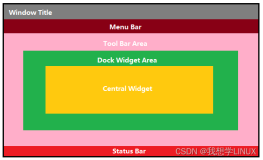QDialog类是对话窗口的基类。
对话窗口是一个顶层窗口,主要用于与用户进行简短交互,如果设置了父窗口,其显示的位置会在父窗口的中心。
2.4.1 模态对话框
模态对话框可以在相同的应用程序中阻止对其他可见窗口的输入。
当应用程序的模态对话框打开时,用户必须完成与对话框的交互,并在访问应用程序的任何其他窗口之前关闭它。
2.4.1.1 模态对话框的两种方式
- 窗口模态对话框:只能阻止与对话框关联(它的父窗口、所有祖父窗口,以及父窗口和父窗口的所有兄弟姐妹)的窗口的访问,允许用户在应用程序中继续使用其他窗口。
- 应用模态对话框:阻止应用程序的所有窗口输入。
2.4.1.2 显示模态对话框
- 调用它的exec()函数。当用户关闭对话框时,exec()将提供一个有用的返回值。通常,为了使对话框关闭后并返回适当的值,我们可以连接一个默认按钮,例如:OK按钮关联到accept()槽,Cancle按钮关联到reject()槽。或者可以调用done()槽,返回一个整数值。而根据这个返回值,我们就可以采取下一步动作了。
- 调用setModal(true)或setWindowModality(),然后show()。与exec()不同,show()弹出对话框后,不需等待用户输入确认,便立即将控制权返回给调用者。
2.4.2 非模态对话框
非模态对话框是独立于同一应用程序中的其他窗口运行的对话框。在文字处理器中查找并替换对话框就是典型的非模态对话框。
非模态对话框使用show()显示,它立即将控制权返回给调用者。
如果在隐藏对话框后再调用show()函数,对话框将显示在原来的位置。
2.4.3 模态对话框示例
新建GUI项目ModelWidget,类名ModelWidget,基类选择QWidget。
在生成的ui文件中添加如下控件
main.cpp
#include <QDebug> #include <QApplication> #include <QDialog> #include "modelwidget.h" int main(int argc, char *argv[]) { QApplication a(argc, argv); ModelWidget w; w.show(); //非模态对话框 QDialog modelLessDlg; modelLessDlg.setWindowTitle("非模态对话框"); modelLessDlg.show(); modelLessDlg.resize(200, 100); qDebug() << "显示完非模态对话框后,不需要等用户操作就会立马执行我"; return a.exec(); }
modelwidget.h
class ModelWidget : public QWidget { Q_OBJECT public: explicit ModelWidget(QWidget *parent = 0); ~ModelWidget(); private slots: void on_btnWindow_clicked(); void on_btnApp_clicked(); void on_btnCustom_clicked(); private: Ui::ModelWidget *ui; };
modelwidget.cpp
#include <QDebug> #include <QDialog> #include "modelwidget.h" #include "ui_modelwidget.h" #include "customdialog.h" ModelWidget::ModelWidget(QWidget *parent) : QWidget(parent), ui(new Ui::ModelWidget) { ui->setupUi(this); } ModelWidget::~ModelWidget() { delete ui; } //弹出窗口模态对话框 void ModelWidget::on_btnWindow_clicked() { QDialog* dlg = new QDialog(this); dlg->setAttribute(Qt::WA_DeleteOnClose);//设置对话框关闭后,自动销毁 dlg->setWindowModality(Qt::WindowModal); dlg->show(); qDebug() << "虽然显示模态对话框,但我不需要等用户操作完就会立马执行"; } //弹出应用模态对话框 void ModelWidget::on_btnApp_clicked() { QDialog* dlg = new QDialog(this); dlg->setAttribute(Qt::WA_DeleteOnClose);//设置对话框关闭后,自动销毁 dlg->setWindowModality(Qt::ApplicationModal);//或者可以使用setModel(true) dlg->show(); qDebug() << "虽然显示模态对话框,但我也不需要等用户操作完就会立马执行"; } //自定义对话框 void ModelWidget::on_btnCustom_clicked() { CustomDialog* dlg = new CustomDialog(this); dlg->setAttribute(Qt::WA_DeleteOnClose);//设置对话框关闭后,自动销毁 int ret = dlg->exec(); if (ret == QDialog::Accepted) { ui->lineEdit->setText("你点击了OK按钮"); } else if (ret == QDialog::Rejected) { ui->lineEdit->setText("你点击了Cancle按钮"); } }
再添加一个自定义对话框类CustomDialog
右键点击项目=》添加新文件=》QT=》Qt设计师界面类=》Dialog without buttons=》下一步=》类名CustomDialog=》完成
在ui界面,拖入两个按钮,点击编辑信号槽按钮(快捷键F4),如下图
鼠标点击按钮,按钮变红,拖动鼠标到ui界面上,并弹出信号槽编辑对话框,选择信号clicked和槽accept,同理,编辑Cancel按钮,最后变成下图的样子。可以点击信号槽编辑按钮左侧的编辑窗口按钮(F3键),回到编辑窗口模式。
customdialog.h
#ifndef CUSTOMDIALOG_H #define CUSTOMDIALOG_H #include <QDialog> namespace Ui { class CustomDialog; } class CustomDialog : public QDialog { Q_OBJECT public: explicit CustomDialog(QWidget *parent = 0); ~CustomDialog(); private: Ui::CustomDialog *ui; }; #endif // CUSTOMDIALOG_H
customdialog.cpp
#include "customdialog.h" #include "ui_customdialog.h" CustomDialog::CustomDialog(QWidget *parent) : QDialog(parent), ui(new Ui::CustomDialog) { ui->setupUi(this); } CustomDialog::~CustomDialog() { delete ui; }
编译并运行程序。
1.点击弹出窗口模态对话框,那么你无法点击它的父窗口,但可以点击非模态对话框。
2.关闭窗口模态对话框,那么其他窗口就都可以点击了。
3.打开应用模态对话框,那么所有的其他窗口都无法再点击。
4.关闭应用模态对话框,打开自定义对话框,分别点击OK,Cancle和关闭按钮,查看LineEdit的内容。
好的,关于模态对话框的内容我们就讲到这里,如果你想第一时间看到小豆君的技术分享,就赶快关注吧。
欢迎关注小豆君的微信公众号:小豆君,只要关注,便可加入小豆君为大家创建的C++\Qt交流群,方便讨论学习。